Centos for arm64 aarch64 下载地址列表以及鲲鹏服务器安装教程
鲲鹏服务器安装Centos 7.6教程
镜像下载地址
CentOS Mirror:
通过网盘提供下载
7.1.1503
7.2.1511
7.2.1603
7.6.1810
7.3.1611;7.4.1708;7.5.1804;7.7.1908; 7.8.2003 ;7.9.2009
一、BIOS 配置
确保“Advanced > MISC Config”界面中,“Support SPCR”参数为Disabled状态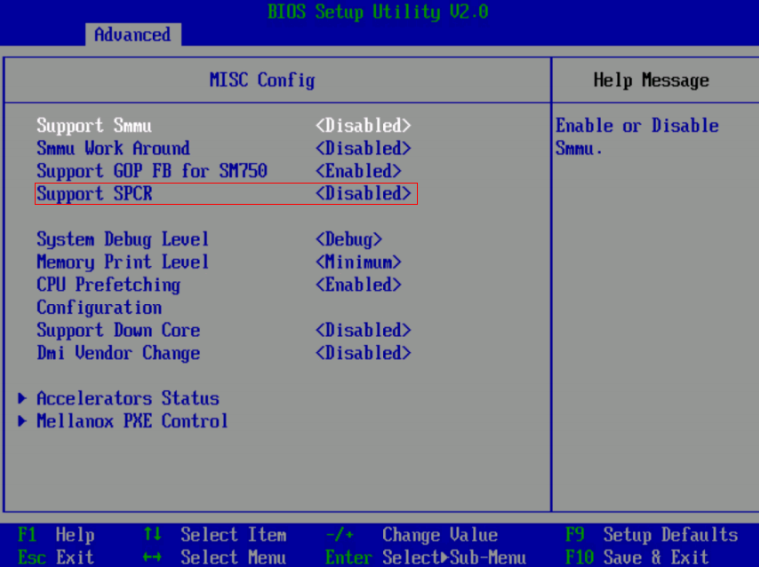
二、通过BMC界面的虚拟光驱安装
1. 虚拟光驱挂载系统ISO镜像
- 打开Remote Control工具并输入服务器IP地址以及BMC用户名和密码。
在Remote Control命令窗口工具栏中,单击 。
弹出虚拟光驱对话框,如下图所示。

2. 选中“镜像文件”,单击“浏览”。
弹出“打开”对话框。
3. 选择操作系统的ISO镜像文件,单击“打开”。
4. 在虚拟光驱对话框中,单击“连接”。
当“连接”显示为“断开”后,表示虚拟光驱已连接到服务器。
2. 设置启动项为光驱启动
在iBMC Web管理界面,将“配置 > 系统启动项”或“系统管理 > BIOS配置 > 系统启动项”中的“引导介质有效期”设置为“单次有效”,“引导介质”设置为“光驱”。
3. 重启服务器
-
在工具栏中,单击 强制重启 选择强制重启, 弹出确认对话框。
-
单击“确认”。
重启服务器。进入操作系统引导界面,如图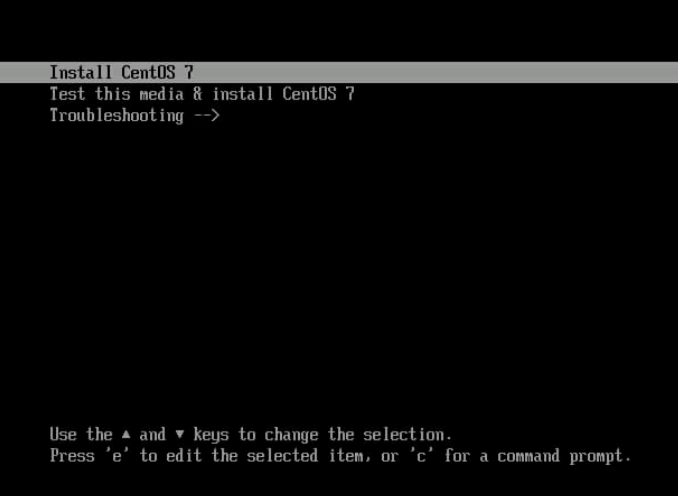
-
在引导界面中选择“Install CentOS 7”,并按Enter键。
-
等待约5分钟后,进入语言设置界面
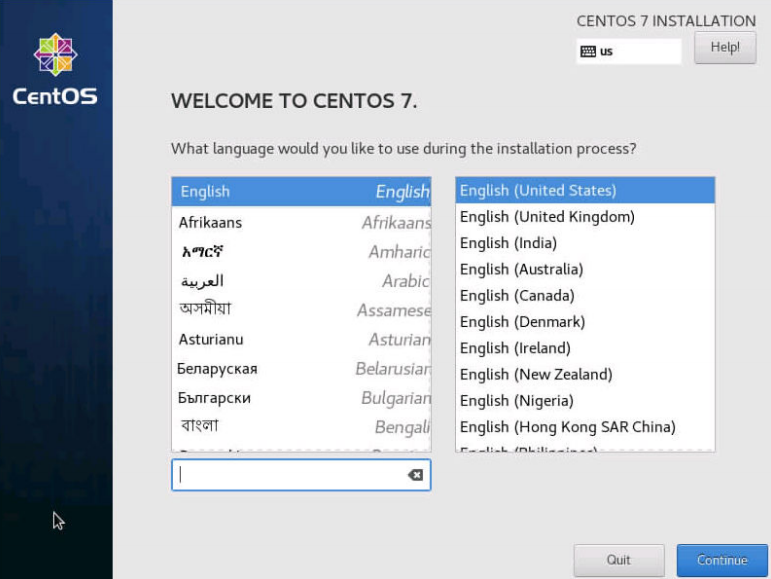
-
操作系统配置界面
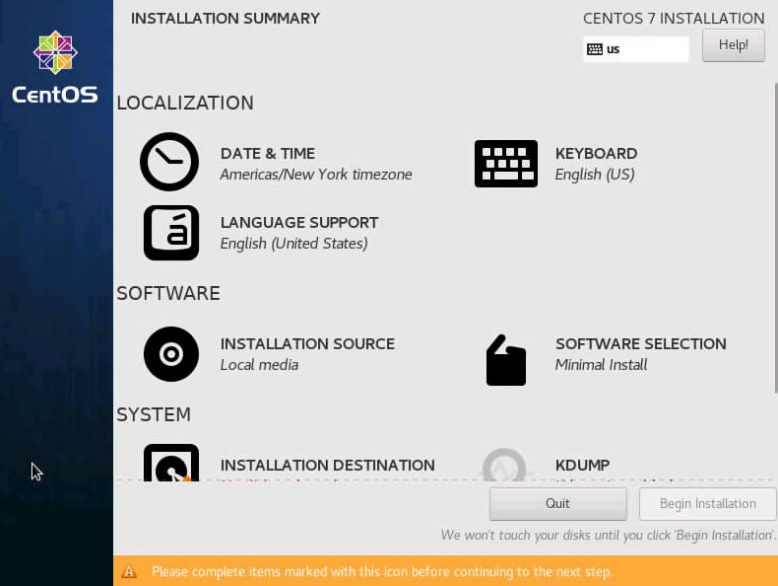
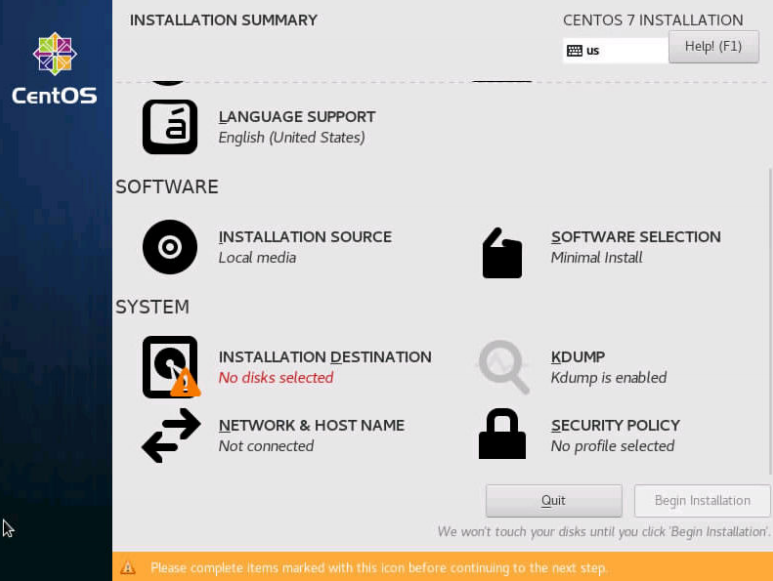
在LOCALIZATION区域中进行如下设置,配置完成后点击“Done”:
● 在“DATE&TIME”区域进行日期时间配置,选择时区所在城市,一般建议选择上
海。
● 在“KEYBOARD”区域选择键盘模式,建议选择“English”。
● 在“LANGUAGE SUPPORT”区域选择语言,建议选择“English”。
- 1
- 2
- 3
- 4
- 5
在SOFTWARE区域中单击“SOFTWARE SELECTION”。
推荐选择“Server with GUI”,并勾选“Development Tools”,如下图所示,客户
可根据自己需求选择相应软件。
勾选完成后单击“Done”。
- 1
- 2
- 3
- 4
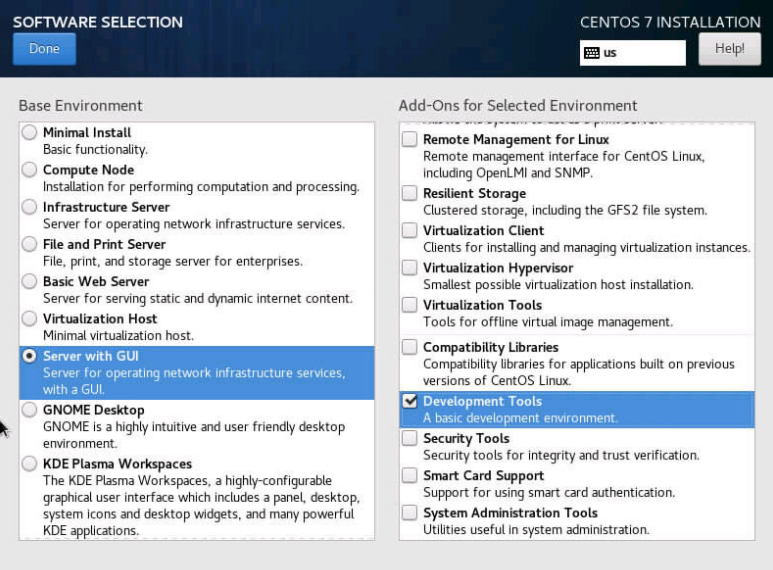
在SYSTEM区域中单击“INSTALLATION DESTINATION”。
1. 选择待安装操作系统的硬盘,如下图所示。
2. 如果需要选择手动分区,勾选“I will cÑÊĒªñàž partitioning”手动创建分区,单
击“Done”
如果需要选择自动分区,勾选“Automatically cÑÊĒªñàž partitioning”,单击
“Done”
- 1
- 2
- 3
- 4
- 5
- 6

手动分区在下拉框选择“Standard Partition”。此处用户可根据需要自行选择
LVM或者Standard Partition
- 1
- 2
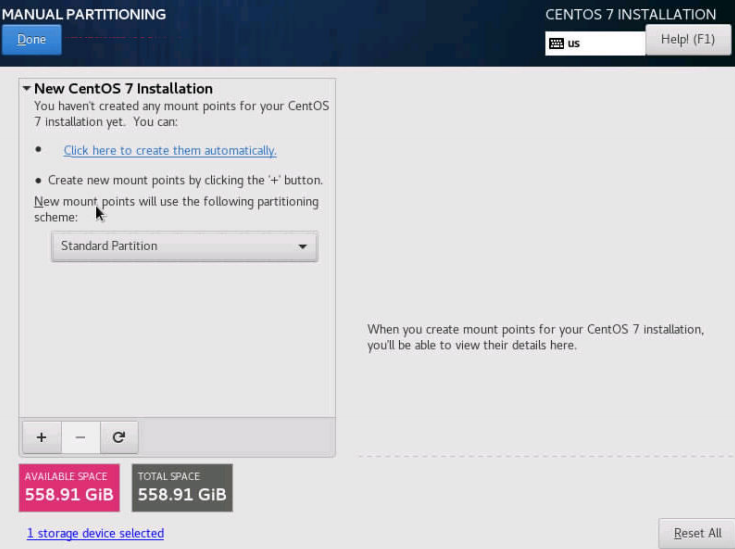
点击“+”创建分区,至少创建“ȍbÑÑìȍžĒ”(分区大小200MB),“/boot”,
“swap”和“/”4个分区,根据规划实际需求创建其他分区。
- 1
- 2
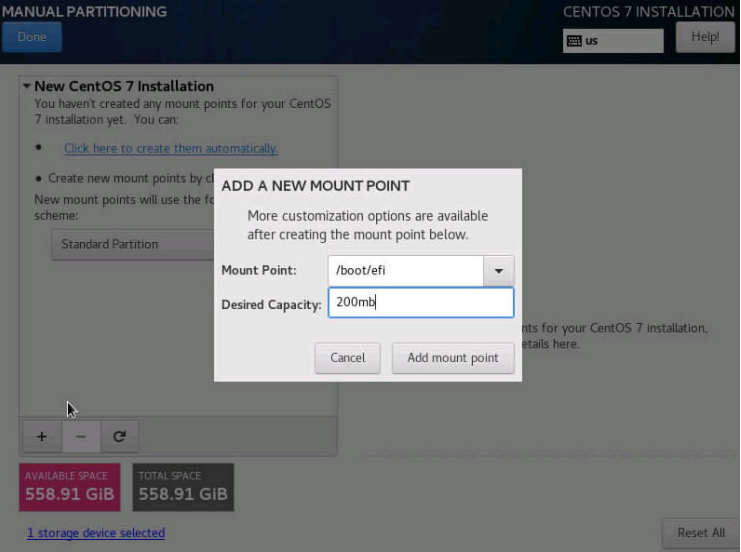
除“/boot/efi”和“swap”分区外,其他分区的文件系统类型推荐选择ext4,客
户可根据自己需求选择相应文件系统类型,分区创建完成后,点击“Done"。
- 1
- 2
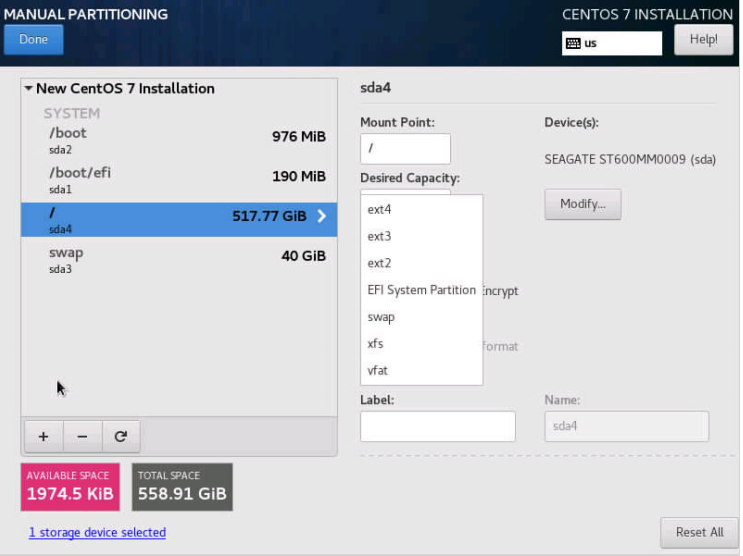
在修改确认页面单击“Accept Changes”
- 1
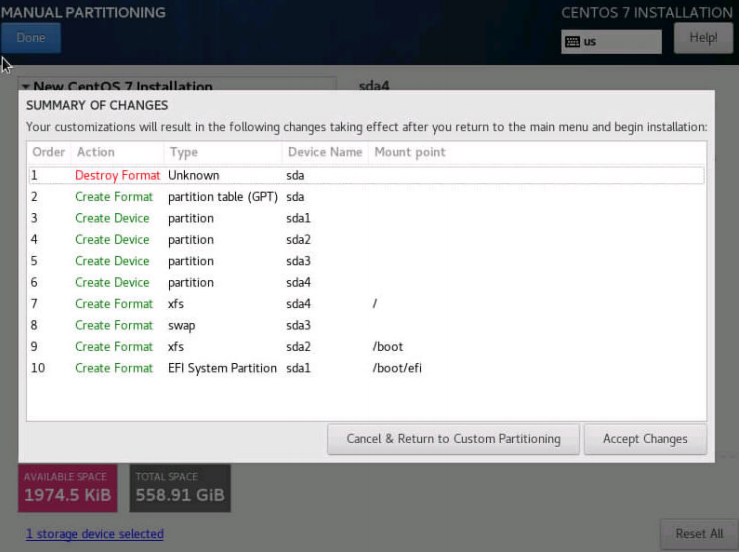
点击“Begin Installation”开始安装
- 1
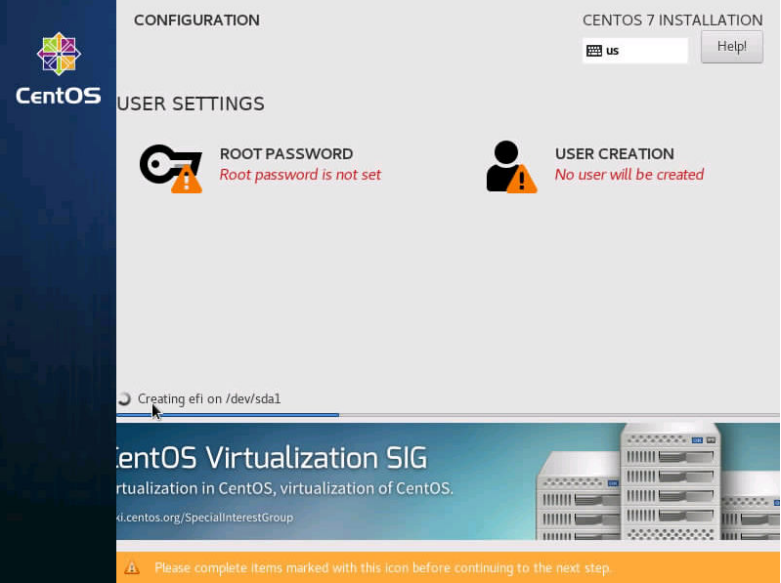
在安装OS界面点击“ROOT PASSWORD”,设置root密码,然后点击“Done”
- 1
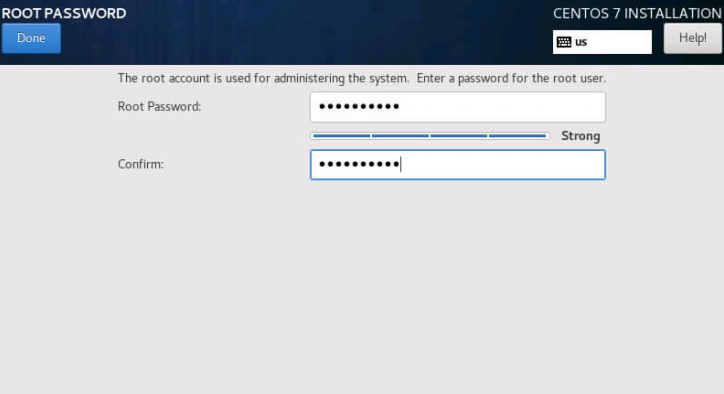
在安装OS界面点击“USER CREATION”,设置用户名和密码,然后点击“Done”
- 1
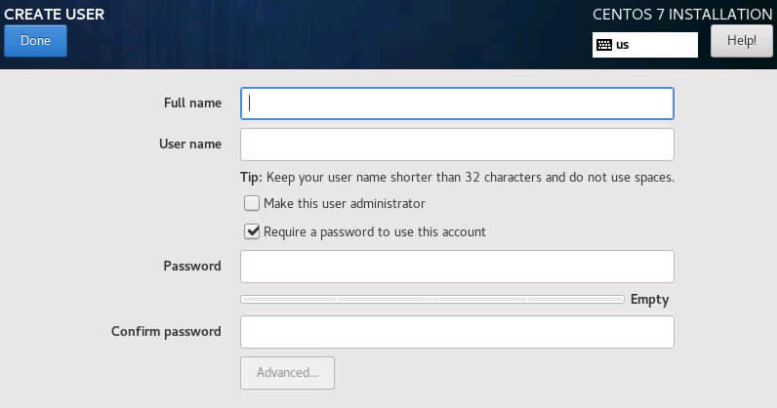
等待十几分钟后安装完成,单击“Reboot”重启
- 1
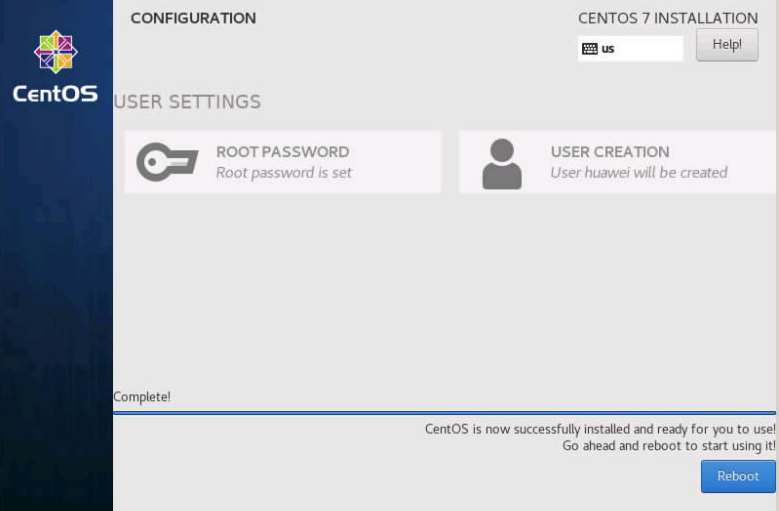
重启后进入配置界面,单击“LICENSE INFORMATION”。
- 1
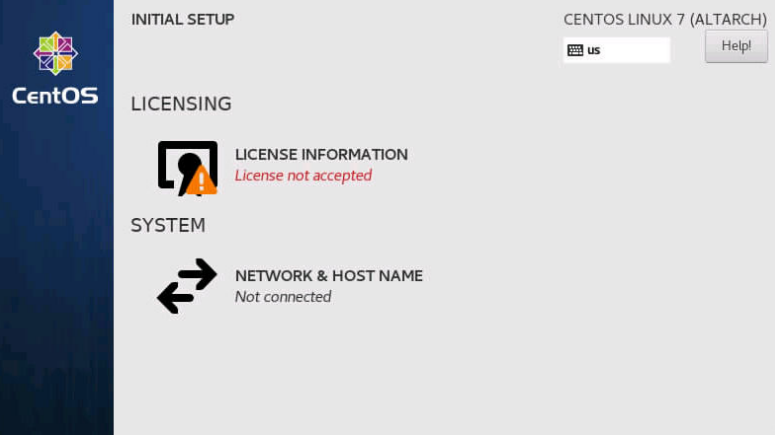
选择“I accept the license agreement”,单击“Done”。
- 1
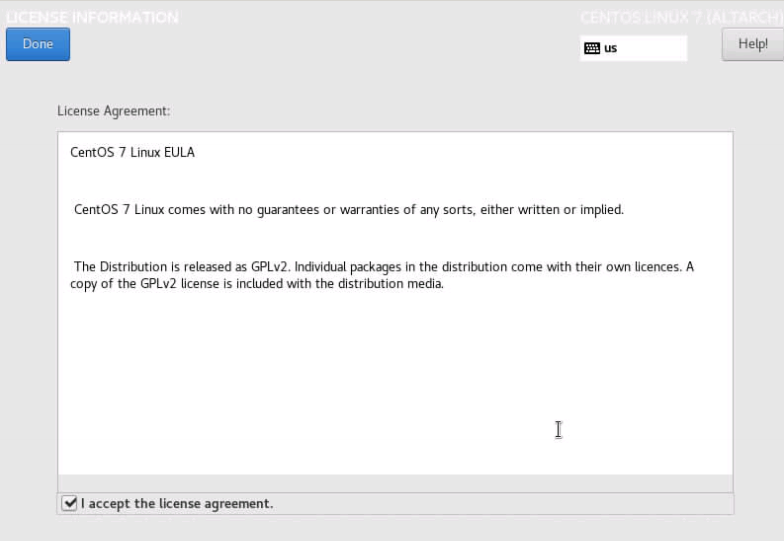
根据需求进行网络配置。
完成配置后,单击“FINISH CONFIGURATION”,进入OS登录界面
输入用户名和密码(可以是root账户或者安装过程中设置的账户),登录后弹出欢迎
界面
- 1
- 2
- 3
- 4
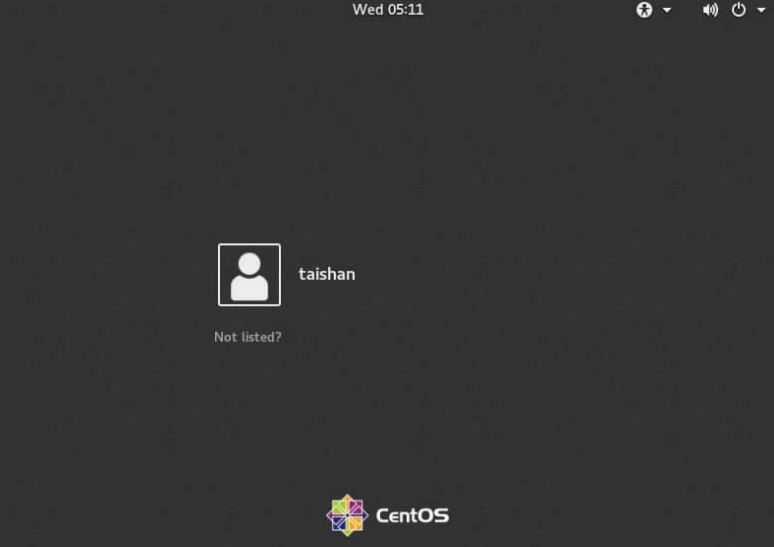
三、 下载驱动软件包和驱动配套表
1. 驱动下载
选择“软件”页签。
选择进入最新的软件版本
在软件分类中勾选对应的操作系统类型。
点击下载对应操作系统的驱动软件包,检验驱动软件包完整性

校验工具和校验方法在如下链接中可以获取:软件数字签名(OpenPGP)验证工具。
在驱动软件包的同一下载页面,选择下载驱动配套表
2. 驱动安装和升级
解压下载的对应操作系统的驱动软件zip包。
登录服务器远程控制界面。
虚拟光驱镜像文件方式挂载onboard_driver_xxx.iso。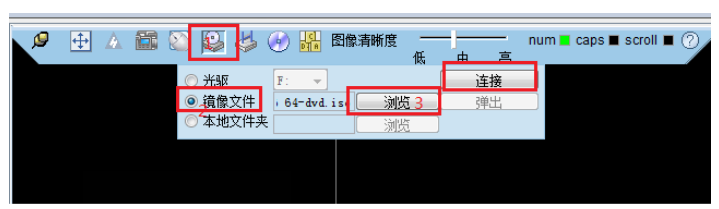
使用root用户登录OS,并打开Terminal。
执行mount /dev/sr0 /mnt命令。
执行mkdir /root/driver命令。
执行cp -vr /mnt/* /root/driver命令。
执行cd /root/driver命令。
执行chmod +x install.sh命令。
- 1
- 2
- 3
- 4
- 5
- 6
执行./install.sh,输入2查询驱动信息。
● 若版本配套,输入“q”退出,操作完成。
● 若驱动版本不配套,输入“1”进行驱动升级。
脚本会同时检查部件的Firmware和驱动版本信息,回显中Driver Version和Firmware Version列
均为绿色信息则表示部件的Firmware与驱动版本配套;若为红色信息则表示当前驱动或者
Firmware版本不是推荐的目标版本,建议升级为推荐目标版本。
● 对于发布在iDriver下的板卡Firmware,请参见相应服务器的升级指导书进行Firmware升
级。
● 对于未发布在iDriver下的板卡Firmware,请在设备厂商官网下载Firmware文件以及指导书
进行手动安装升级。
- 1
- 2
- 3
- 4
- 5
- 6
- 7
驱动安装完成后,按q退出脚本,再次执行./install.sh,输入2确认驱动信息。
3. 串口重定向
-
系统启动时按Delete键进入BIOS设置界面。
-
选择“Advanced > MISC Config”。
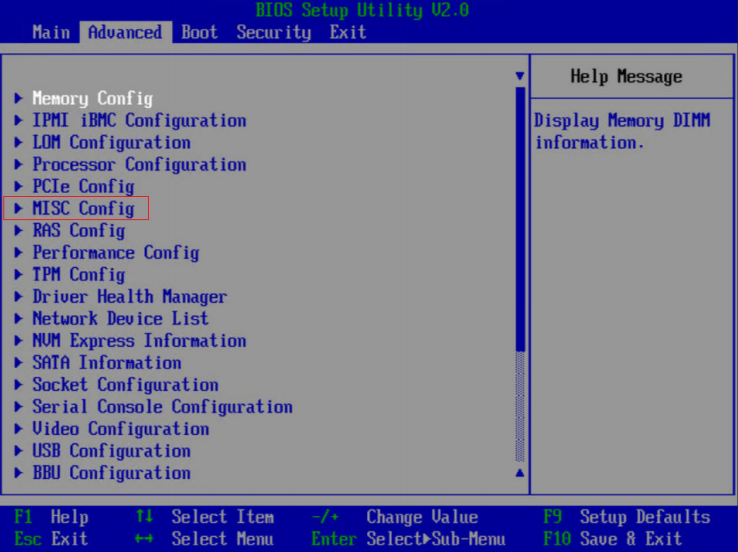
-
将“Support SPCR”设置为“Enabled”。
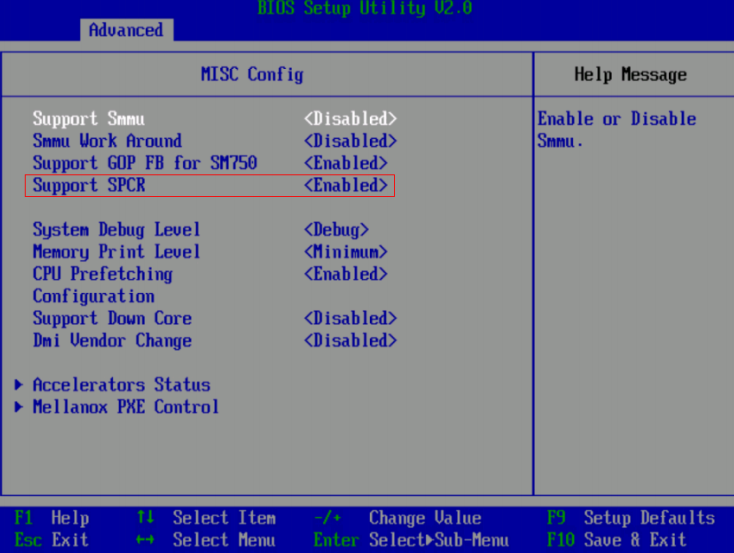
-
按“F10”。
弹出“Save configuration changes and exit?”对话框。
选择“Yes”,按Enter键保存BIOS参数设置。
此时服务器会自动重启。
4. 关闭防火墙
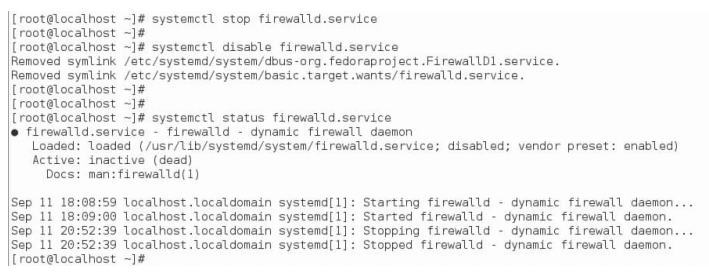
四、 FAQ
1. 在安装软件包的过程中提示出现未知错误,无法安装系统
现象
安装CentOS 7操作系统时出现如下图所示报错信息提示,无法安装系统。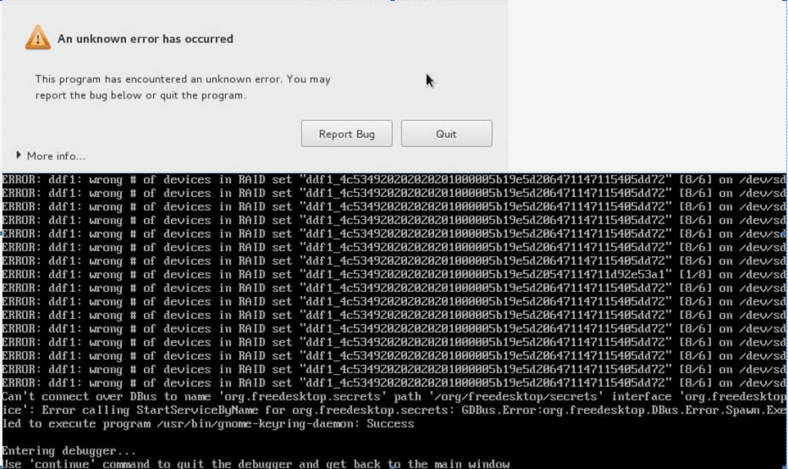
解决方案
需要将服务器上所有的硬盘RAID信息删除,将硬盘进行格式化。
2. 在 grub 阶段后 VGA 一直显示黑屏无任何打印
解决方案
BIOS的“Advanced > MISC Config”界面中,“Support SPCR”参数为Enabled状态
时,由于数据从串口输出而未从VGA输出,需将串口重定向关闭。具体操作步骤如
下:
- 在服务器上电POST阶段按界面提示,按Delete键进入BIOS。
- 在“Advanced”界面中,关闭“Support SPCR”参数。“Support SPCR”参数所在
位置如下图所示。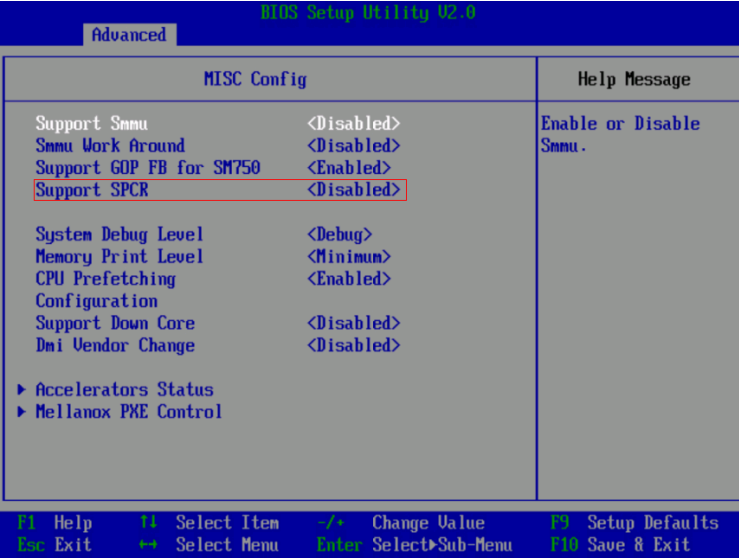
配置完成后按F10
弹出“Save configuration changes and exit?”对话框,选择“Yes”,按Enter键保
存BIOS参数设置。
此时服务器会自动重启。
如果您发现该资源为电子书等存在侵权的资源或对该资源描述不正确等,可点击“私信”按钮向作者进行反馈;如作者无回复可进行平台仲裁,我们会在第一时间进行处理!
- 最近热门资源
- 国产操作系统环境搭建(内含镜像资源链接和提取码) 96
- 银河麒麟桌面操作系统V10SP1-2403-update1版本中,通过“麒麟管家-设备管理-硬件信息-硬盘”查看硬盘类型时,显示的是HDD(机械硬盘),而实际上该笔记本的硬盘类型为SSD 91
- 分享几个在日常办公中可以用到的shell脚本 84
- bat脚本生成查看电脑配置\硬件信息 81
- 以openkylin为例编译安装内核 80
- 常见系统问题及其解决方法 80
- 分享解决宏碁电脑关机时自动重启的方法 77
- 统信uosboot区分未挂载导致更新备份失败 71
- 分享如何解决报错:归档 xxx.deb 对成员 control.tar.zst 使用了未知的压缩,放弃操作 70
- loadrunner常见问题整理 67
- 最近下载排行榜
- 国产操作系统环境搭建(内含镜像资源链接和提取码) 0
- 银河麒麟桌面操作系统V10SP1-2403-update1版本中,通过“麒麟管家-设备管理-硬件信息-硬盘”查看硬盘类型时,显示的是HDD(机械硬盘),而实际上该笔记本的硬盘类型为SSD 0
- 分享几个在日常办公中可以用到的shell脚本 0
- bat脚本生成查看电脑配置\硬件信息 0
- 以openkylin为例编译安装内核 0
- 常见系统问题及其解决方法 0
- 分享解决宏碁电脑关机时自动重启的方法 0
- 统信uosboot区分未挂载导致更新备份失败 0
- 分享如何解决报错:归档 xxx.deb 对成员 control.tar.zst 使用了未知的压缩,放弃操作 0
- loadrunner常见问题整理 0









